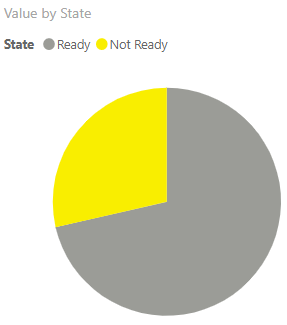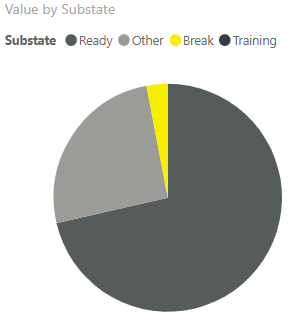Создание детализации на составной диаграмме в Power BI
У меня есть некоторые данные, как показано:
Site Ready Not Ready Training Break Other
A 78% 22% 0% 5% 16%
B 57% 43% 0% 6% 37%
C 56% 44% 0% 1% 43%
D 94% 6% 0% 0% 6%
Где "Сайт": Сайт центра обработки вызовов, Готов: % времени операторы находятся в состоянии готовности
Not Ready: % времени агенты находятся в неготовом состоянии (далее делятся на состояния "Training", "Break" и "Other")
Я хочу показать составной график, который показывает долю времени в состоянии "Готов" и "Не готов"; а при детализации на "Не готов" он должен показывать пропорции "Тренировка", "Перерыв" и "Другие состояния". Эквивалентом этого для Excel будет круговая диаграмма, но я застреваю, когда пытаюсь сделать это в PowerBI. Любые советы будут полезны. Спасибо!
1 ответ
Во-первых, вы хотите изменить ваши данные следующим образом:
Site State Substate Value
--------------------------------
A Ready Ready 0.78
A Not Ready Training 0.00
A Not Ready Break 0.05
A Not Ready Other 0.16
B Ready Ready 0.57
B Not Ready Training 0.00
B Not Ready Break 0.06
B Not Ready Other 0.37
C Ready Ready 0.56
C Not Ready Training 0.00
C Not Ready Break 0.01
C Not Ready Other 0.43
D Ready Ready 0.94
D Not Ready Training 0.00
D Not Ready Break 0.00
D Not Ready Other 0.06
Для этого удалите Not Ready столбец и отключите остальные столбцы, кроме Site создать Substate колонка. Затем создайте State столбец как пользовательский столбец:
if [State] = "Ready" then "Ready" else "Not Ready"
(Примечание: вы могли бы также легко создать это с помощью вычисляемого столбца DAX.)
Как только ваши данные будут изменены, работать с ними станет намного проще. Просто положи State а также Substate в поле Легенда круговой диаграммы и Value в поле Значения.
Оттуда вы можете либо углубиться в Not Ready или перейти к Substate уровень иерархии:
Если вам интересно, есть также детальная диаграмма пончиков, которая довольно изящна для такого рода вещей.